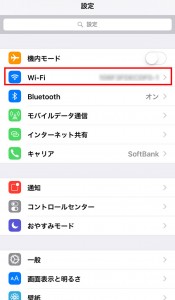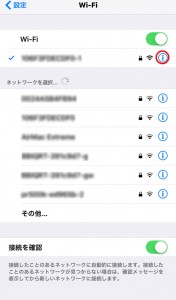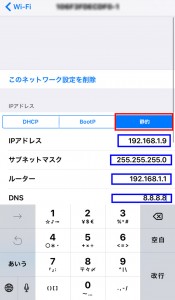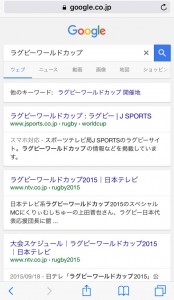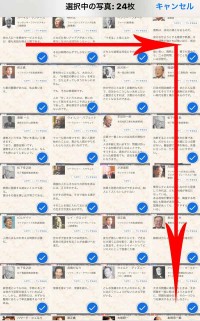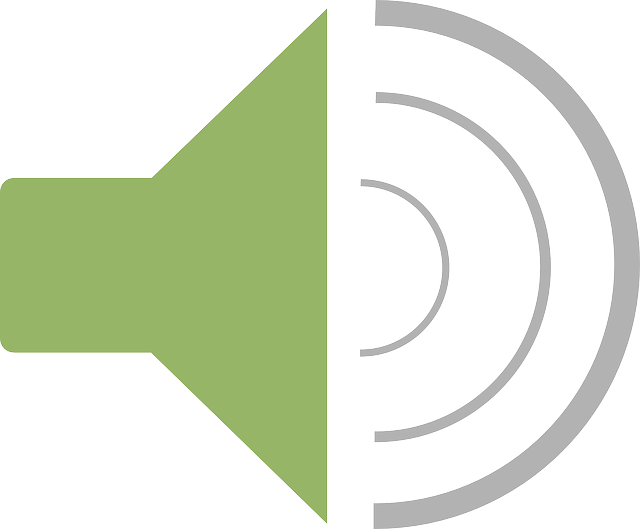どもテラです。
本日は、《iPhoneでネットが遅い!?そんな時役立つ無料で高速化し改善する方法》とだいしてみなさんに紹介していきたいと思います。
今回はネットが遅いなと感じている方へ無料で高速化する方法をお伝えしていこうとおもうのですが、みなさんは一度や二度くらい【ネット接続が遅くなり】イライラしてしまったことはありますか?
本日はそんなイライラをいとも簡単に改善する方法を紹介していきます^^
こんな記事も書いています
ネットが遅い!!を改善し無料で高速化するワザ
インターネットサーフィンを楽しんでいるのにいきなりネット接続が遅くなったことがあるかたは多いとおもいます。
今回は、その遅いをすぐに改善し高速化する方法をみなさんに紹介していきます。
今回紹介する方法を使うことで【30%】ほど高速化できるといわれているので是非試してもらえたらとおもいます。
では、どうやるのか?それをわかりやすく今から紹介していきますので是非覚えてもらえたらとおもいます。
ちなみにテラが今回ネット速度を高速化する方法を試したところあきらかに早くなったと感じるくらい高速化を実現できたので今回紹介するにいたりましたのでお楽しみに^^
iPhoneのネット接続を高速化する方法
1 設定へ
2 WiFi(ワイファイ)をタップする
3 使用しているWiFiのiマークをタップする
4 DHCPから静的へ切り替え
5 IPアドレスを指定する、DNSを入力する
DNSは、Googleが無料公開している”8.8.8.8″やNTT America Technical Operationsの”129.250.35.250″に指定する。ちなみに8.8.8.8と入力している場所に【 , 】を入力して続けて129.250.35.250と入力することできる。
6 Googleの検索があきらかに高速化することができた
iPhoneのネット接続を高速化する方法まとめ
・WiFiを接続している時のみ有効な手段
・ネット接続が遅いと感じたらこの方法を試してみる
・ネット接続を30%高速化することができる
以上が【iPhoneでネットが遅い!?そんな時役立つ無料で高速化へ改善する方法】でした。
いかがだったでしょうか?
もしわからないことがあればコメント欄や問い合わせからいつでも気軽に相談してみてください^^
少しでもお役に立てば幸いです。